Завантажте програмне забезпечення пристрою через лічильне підключення в Windows 10
Windows 10 може автоматично завантажувати додаткове програмне забезпечення для підключених пристроїв. Це програмне забезпечення створене постачальником пристрою і може додати додаткову цінність для вашого смартфона, принтерів, сканерів, веб-камер тощо. Це можуть бути додаткові драйвери, інструменти або корисні утиліти. За замовчуванням Windows 10 не завантажує таке програмне забезпечення, якщо ваше мережеве з’єднання встановлено як лімітований. Ви можете змінити цю поведінку за допомогою трьох методів, розглянутих у цій статті.
Реклама
Якщо з’єднання встановлено як приватне, це запобігає завантаженню та встановленню більшості оновлень. Windows 10 зменшить обсяг даних, які ви надсилаєте та отримуєте через неї. Операційна система вимикає непотрібні передачі під час дозованого з’єднання та намагається заощадити пропускну здатність. Це також впливає на програмне забезпечення, яке інакше було б завантажено для ваших пристроїв.
Якщо у вашому лічильному з’єднанні залишилося деякий ліміт даних на день, щоб дозволити додаткове завантаження даних, ви можете використовувати його для встановлення програмного забезпечення пристрою.
Щоб завантажити програмне забезпечення пристрою через приватне з’єднання в Windows 10, виконайте наступне.
- Відкрийте Додаток налаштувань.
- Перейдіть до Пристрої -> Bluetooth та інші пристрої.
- Праворуч увімкніть параметр Завантажуйте через лічені підключення.

- Тепер ви можете закрити програму Налаштування.
Крім того, ви можете зробити наступне.
Завантажте програмне забезпечення пристрою через приватне з’єднання
- Відкрийте Додаток налаштувань.
- Перейдіть до Пристрої -> Принтери та сканери.
- Праворуч прокрутіть вниз список встановлених принтерів.
- Під списком дивіться опцію Завантажуйте через лічені підключення. Увімкніть його, і все готово.
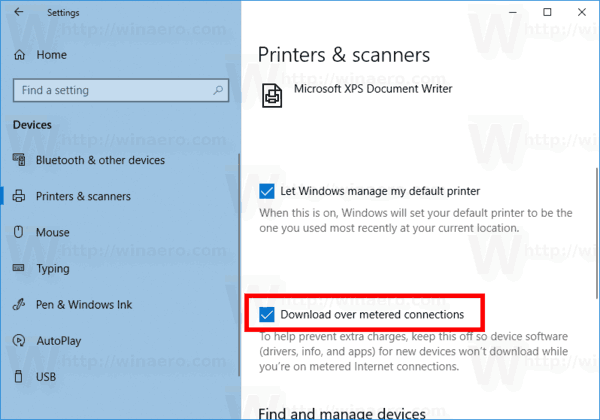
Нарешті, ту саму опцію можна ввімкнути за допомогою налаштування реєстру. Це може бути корисно, якщо ви розгортаєте Windows 10 на кількох комп’ютерах і вам потрібно створити попередньо налаштовану інсталяцію. Або вам може знадобитися віддалено розгорнути значення параметра. Давайте подивимося, як це можна зробити.
Увімкніть завантаження програмного забезпечення пристрою через обмежене підключення за допомогою налаштування реєстру
- Відкрийте Додаток «Редактор реєстру»..
- Перейдіть до наступного ключа реєстру.
HKEY_LOCAL_MACHINE\SOFTWARE\Microsoft\Windows\CurrentVersion\DeviceSetup
Подивіться, як перейти до ключа реєстру одним клацанням миші.
- Праворуч змініть або створіть нове 32-розрядне значення DWORD CostedNetworkPolicy.
Примітка: навіть якщо ви під керуванням 64-розрядної Windows ви все одно повинні створити 32-розрядне значення DWORD.
Встановіть його значення на 1, щоб увімкнути завантаження програмного забезпечення пристрою через фіксоване з’єднання.
- Перезапустіть Windows 10.
За потреби ви можете завантажити наступні готові до використання файли реєстру.
Завантажте файли реєстру
Це воно.
Пов'язані статті:
- Увімкніть оновлення через дозове підключення в Windows 10
- Вимкніть VPN через обмежене підключення в Windows 10
- Завантажуйте офлайн-карти через лічильні підключення в Windows 10
- Установіть з’єднання Ethernet як лімітування в Windows 10 Creators Update


